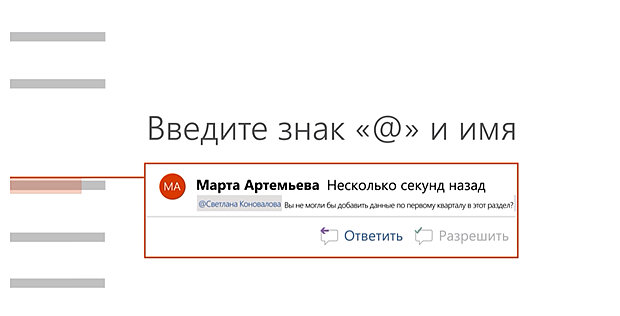Усовершенствованная функция @mention значительно упрощает общение с конкретными коллегами и необходимыми ресурсами при совместной работе над созданием документов, презентаций и электронных таблиц. Использование знака @ может открыть немедленный доступ к контекстно-зависимым медиафайлам, даже предвосхищая ваши потенциальные потребности в ресурсах.
Примечания:
- Ищите, выбирайте и отмечайте людей по имени, псевдониму или электронному идентификатору
- Используйте быстрые, почти мгновенные результаты предложений
- Фотографии представлены плитками для облегчения идентификации
В приложении для Windows
-
Войдите в Microsoft 365 с помощью рабочей или учебной учетной записи и перейдите к документу, сохраненному в библиотеке SharePoint или OneDrive для работы или уч`бы.
Примечание. Чтобы эта функция работала, вам необходимо войти в Outlook на своем ПК.
- Добавьте комментарий из контекстного меню или из меню Обзор → Новый комментарий.
- Введите @ и первые несколько букв имени или фамилии человека, а затем выберите нужное имя (если у него ещё нет разрешения на открытие документа, вас попросят предоставить его).
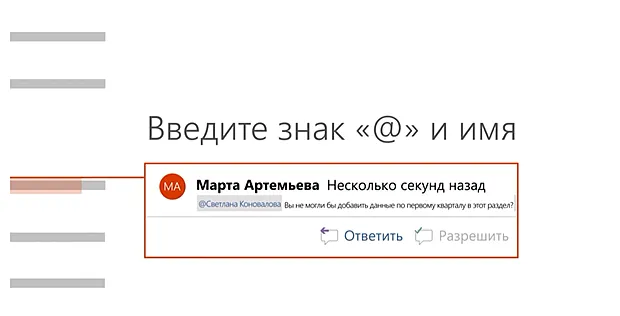
При работе через Интернет
- Войдите в Office.com со своей рабочей или учебной учетной записью Microsoft 365 и перейдите к документу, сохраненному в библиотеке SharePoint или OneDrive для работы или учебы.
- Добавьте комментарий из контекстного меню или из меню Рецензирование → Создать примечание.
- Введите @ и первые несколько букв имени или фамилии человека, а затем выберите нужное имя (если у него ещё нет разрешения на открытие документа, вас попросят предоставить его).
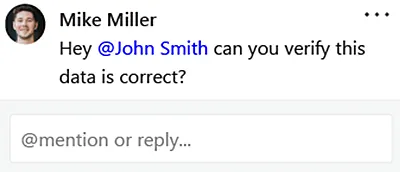
Через приложение для Android
Примечание. Клиенты с условным доступом не смогут создавать @упоминания. Для получения дополнительной информации обратитесь к своему IT-администратору.
- На своем устройстве перейдите к документу, сохраненному в библиотеке SharePoint или OneDrive для работы или учебы.
- Выберите слова в документе, а затем нажмите Новый комментарий.
- Введите @ и первые несколько букв имени или фамилии человека, а затем выберите нужное имя (если у него еще нет разрешения на открытие документа, вас попросят предоставить его).
Подсказка: Чтобы быть более непринужденным, не стесняйтесь удалять всё, кроме имени человека в @mention. Чтобы включить больше людей, снова введите @ и упомяните кого-то ещё.
Быстро находите @упоминания и отвечайте на них
В Word, Excel и PowerPoint, когда кто-то упомянет вас в комментарии, вы получите уведомление по электронной почте со ссылкой, которая приведет вас к комментарию в файле.
Кроме того, в некоторых версиях Word, Excel и PowerPoint в уведомлении по электронной почте также отображается предварительный просмотр текста и ветки комментариев, связанных с комментарием, и вы можете ответить на комментарий непосредственно из уведомление по электронной почте.
Если вас упомянули более одного раза, вы получите ссылки в одном электронном письме.
Как отключить уведомления о комментариях в OneDrive
По умолчанию создатель исходного документа и все участники ветки комментариев уведомляются всякий раз, когда кто-то создаёт или обновляет ветку комментариев. Если ветка длинная и в ней участвуют несколько пользователей, вы можете отключить уведомления и не допустить переполнения почтового ящика.
Глобальной настройки для отключения уведомлений о комментариях нет. Участники потока должны сделать это для себя в OneDrive.
Чтобы отключить уведомления о комментариях, сделайте следующее:
- В новой вкладке браузера Microsoft Edge выберите Панель приложений, а затем выберите OneDrive.
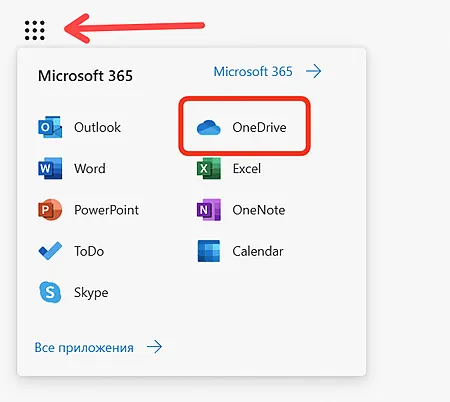
- Перейдите в Параметры → Настройки OneDrive.
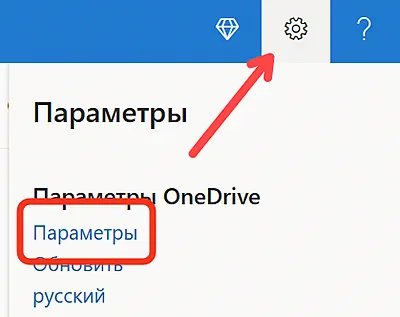
- В разделе «Уведомления» отключите Уведомления по электронной почте, когда другие отвечают на ваши комментарии, и Уведомления по электронной почте, когда другие комментируют мои документы.
Безопасность данных в комментариях
Корпорация Майкрософт не хранит никаких данных комментариев. Все комментарии участников ветки сохраняются только на вашей стороне. Microsoft не имеет доступа к вашим комментариям.